So einrichten
Veröffentlicht: 2025-02-07Wussten Sie, dass die durchschnittliche Verlassenheitsrate von Wagen weltweit rund 70% beträgt? Und unter allen anderen Gründen tragen langwierige und komplexe Checkout -Prozesse zu 22%bei.
Denken Sie darüber nach - Ihre Kunden freuen sich über den Kauf, aber ein frustrierendes Erlebnis kann sie in Sekunden lang wegfahren.
Aber warte, hier sind einige gute Nachrichten. Es gibt eine Möglichkeit, dies zu beheben und Ihre Kunden zu motivieren, ihren Kauf abzuschließen: WooCommerce Quick Checkout.
In diesem Artikel werden wir WooCommerce Quick Checkout und seine drei Typen untersuchen: direkte Kasse, One-Click-Checkoutand
Einseitige Kasse. Bonus? Sie können all diese in einem einzigen Plugin: Kassierer bekommen.
Am Ende dieses Artikels wissen Sie, wie Sie den Checkout -Prozess Ihres Geschäfts wie Butter glatt machen.
Arten von WooCommerce Schnellkasse
Wenn es um Online -Einkäufe geht, sind Geschwindigkeit und Einfachheit alles . Ihre Kunden möchten ihren Kauf schnell abschließen und Sie müssen dies schaffen. Und hier hilft WooCommerce Quick Checkout Ihnen.
Lassen Sie uns die drei beliebten schnellen Checkout -Optionen aufschlüsseln und wie sie Ihren Kunden helfen können.
WooCommerce Direktkasse
Stellen Sie sich vor, Sie klicken auf die Schaltfläche „zum Warenkorb hinzufügen“ und dann werden Sie direkt zur Kasse -Seite gebracht - keine Umwege, keine zusätzlichen Schritte. Das ist es, was direkte Kasse für Sie tut! Dadurch können Ihre Kunden den Warenkorb überspringen und die Kasse super schnell machen, indem sie unnötige Schritte reduzieren.
Wie es hilft:
- Er spart Zeit, indem die CART -Seite insgesamt überspringt.
- Verringerung von Ablenkungen, die die Aufmerksamkeit des Kunden auf sich ziehen könnten.
- Perfekt für Einkäufe im Einzel-Elemente, wie z. B. digitale Downloads.
WooCommerce One-Click-Kasse
Wie der Name schon sagt, ermöglicht es Ihren Kunden, etwas direkt zu kaufen - mit nur einem Klick .
Ein Klick -Checkout eignet sich hervorragend für Rückkehr für Kunden. Dadurch können Sie die Versand- und Zahlungsdetails ausfüllen und sofort Einkäufe tätigen.
Wie es hilft:
- Beschleunigt den Kaufvorgang für Stammkunden.
- Reduziert die Reibung und erleichtert impulsiv oder regelmäßig den Kauf.
- Hilfreich bei Flash-Verkauf und zeitlich begrenzten Angeboten.
Woocommerce Einseitige Kasse
Eine Seite Checkout optimiert den Einkaufsprozess durch Kombinieren - Karren, Versanddetails, Zahlungsoptionen und Bestellbewertung, alles auf einer Seite . Kein Umschalten zwischen Registerkarten oder Laden mehrerer Bildschirme.
Wie es hilft:
- Funktioniert hervorragend, wenn Kunden nur ein einzelnes Produkt und für Geschäfte kaufen, die nur begrenzte Produkte verkaufen.
- Ein einseitiges Layout minimiert die Ablenkungen und verringert die Wahrscheinlichkeit, dass Karrenhäuser verzweifelt werden.
- Ein kompaktes und scrollierbares Layout erleichtert es für mobile Benutzer, Einkäufe abzuschließen.
Jede dieser WooCommerce Direct Checkout -Optionen beseitigt Frustration und macht Ihren Kunden die Kaufreise reibungslos und angenehm .
Welche schnelle Checkout -Option passt also perfekt zu Ihrem Geschäft?
Was ist, wenn wir Ihnen sagen, dass Sie keine auswählen müssen? Was wäre, wenn Sie diese Checkout -Optionen testen und genau sehen könnten, was für Ihre Kunden am besten funktioniert?
Nun, mit dem Kassierer -Plugin für WooCommerce können Sie genau das tun!
Lassen Sie uns darüber eingehen, wie es Ihre Kasse -Erfahrung verändern kann.

Kassierer: Ihre ultimative Checkout -Lösung
Die Kassiererin für WooCommerce ist ein Game-Changer, wenn es darum geht, die Checkout-Seite für Ihren Online-Shop zu optimieren.
Dieses Plugin bringt alle wesentlichen Funktionen in eine einzelne Lösung, um den gesamten Checkout -Trichter zu optimieren . Insgesamt hilft es Ihnen, mehr Besucher in zahlende Kunden umzuwandeln und sie weiter zu mehr Einkäufen zurückzukehren.
Unabhängig davon, ob Sie Ihren Checkout -Fluss vereinfachen, schnellere Transaktionen aktivieren oder die Benutzererfahrung personalisieren möchten, hat Kassierer Sie versichert.
Lassen Sie uns herausfinden, wie es Ihnen hilft, verschiedene WooCommerce Direct Checkout -Seiten zu erstellen:
Direkte Kasse
Installieren Sie eine direkte Kasse für Ihren gesamten WooCommerce -Store, installieren Sie und aktivieren Sie das Kassierer -Plugin.
Befolgen Sie nun folgende Schritte:
- Gehen Sie zu
WordPress Admin > WooCommerce > Settings > Cashier - Beschriften Sie den "Now" auf Ihrer Website mit jedem Namen, den Sie bevorzugen. Zum Beispiel die Zahlung leisten, jetzt kaufen, einen Kauf tätigen, jetzt bezahlen usw.
- Wählen Sie unter dem Abschnitt
Add to Cart and Checkout setup"Replace “Add to Cart” with “Buy Now” for all products. Jetzt werden alle Ihre Schaltflächen "Zu Karren hinzufügen" in die Schaltfläche "Jetzt kaufen" umgewandelt - Wenn die aktuellen Karrenprodukte des Benutzers verfügbar sind und Sie nicht möchten, dass sie mit Produkten des Links des Kaufens jetzt kombiniert werden, aktivieren Sie das Kontrollkästchen unter
Preserve existing cart items on Buy Now? - Im Falle von Gastnutzern oder Benutzern, deren Checkout -Details nicht verfügbar sind
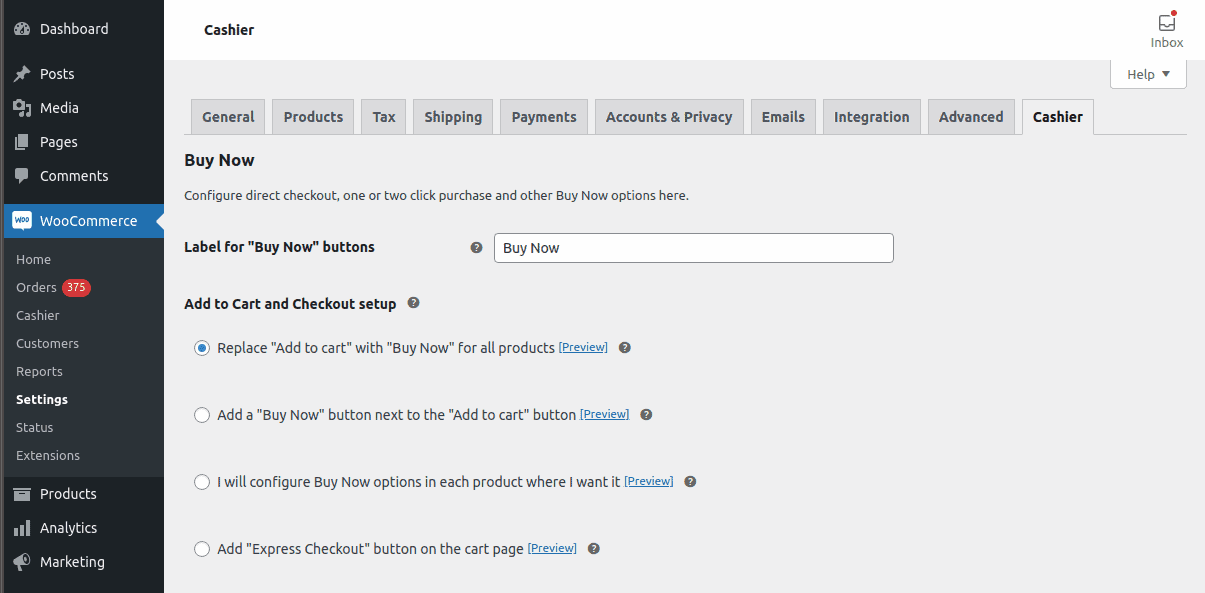
Das ist alles.
Weitere Informationen zu bestimmten Produkten oder Produktkategorien finden Sie in diesem Artikel.
Eine Klickkasse
Vor dem Einrichten eines Klickkoks müssen Sie einige Anforderungen erfüllen, um diese Funktion zu verwenden:
- Zahlung über eine dieser Methoden akzeptieren: WooCommerce Stripe, authorize.net cim, woocommerce paypal, die von Braintree, Standard PayPal, Direct Bankübertragung, Scheckzahlungen oder Bargeld für die Lieferung betrieben werden.
- Sie sollten die Verwendung gespeicherter Karten in den Einstellungen Ihres Zahlungsgateways aktiviert haben.
- Der Kunde hätte mindestens einmal über Stripe, Authorize.net CIM, PayPal oder Braintree bezahlt haben.
- Und sie müssen ein registriertes Konto und mindestens eine abgeschlossene Bestellung über diese Gateways haben.
Sobald diese erfüllt sind, können Sie einfach mit Kassierer eine Ein-Klick-Checkout aktivieren.
HINWEIS: Befolgen Sie die gleichen Schritte wie die direkte Kasse, um ein Klick-Checkout in Ihrem WooCommerce-Store zu aktivieren.
Eine Seite Checkout
Mit Kassierer können Sie eine WOOCommerce One -Seite -Checkout erstellen für:
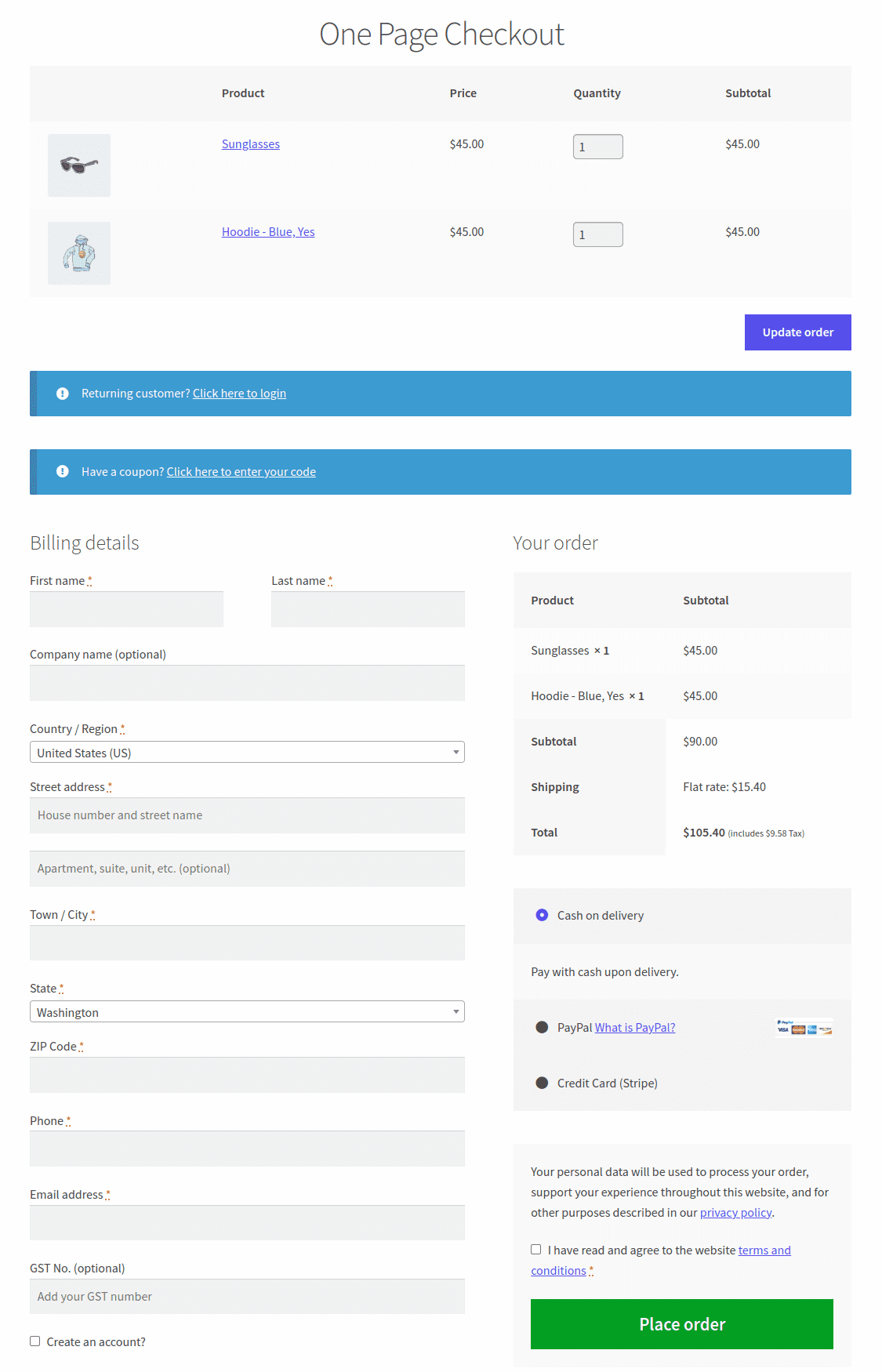
- Vorgewählte Produkte: Einfach eine einseitige Kasse für bestimmte Produkte in Ihrem Geschäft einrichten.
- Produkt -IDs: Erstellen Sie eine Checkout -Seite für ausgewählte Produkte basierend auf ihren eindeutigen IDs.
- Produktkategorien: Aktivieren Sie einseitige Kasse für Produkte in bestimmten Kategorien.
Hier erfahren Sie, wie Sie eine Seite mit dem Kassierer -Plugin einrichten.
Probieren Sie diese Funktionen aus, um zu sehen , wie einfach es ist, WooCommerce Quick Checkout mit Kassierer zu ermöglichen.
Einpacken
Wer mag es, Kunden zu verlieren? Absolut niemand! Ein komplizierter Checkout -Prozess leistet einen wesentlichen Beitrag zur Aufgabe von Wagen.
Wenn Sie es Ihren Kunden also nicht leicht machen, ihren Kauf abzuschließen, lassen Sie Geld auf dem Tisch.
Das Ändern Ihrer Kasse kann eine Welt des Unterschieds bewirken. Unabhängig davon, ob es sich um einen WooCommerce -One -Seite -Auschecken handelt oder die Dinge mit WooCommerce Direct Checkout schneller zu machen, jede Änderung bringt Sie einen Schritt näher an mehr Conversions und glücklichere Kunden.
Warum also warten?
Holen Sie sich noch heute Kassierer für das WooCommerce -Plugin
